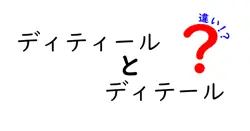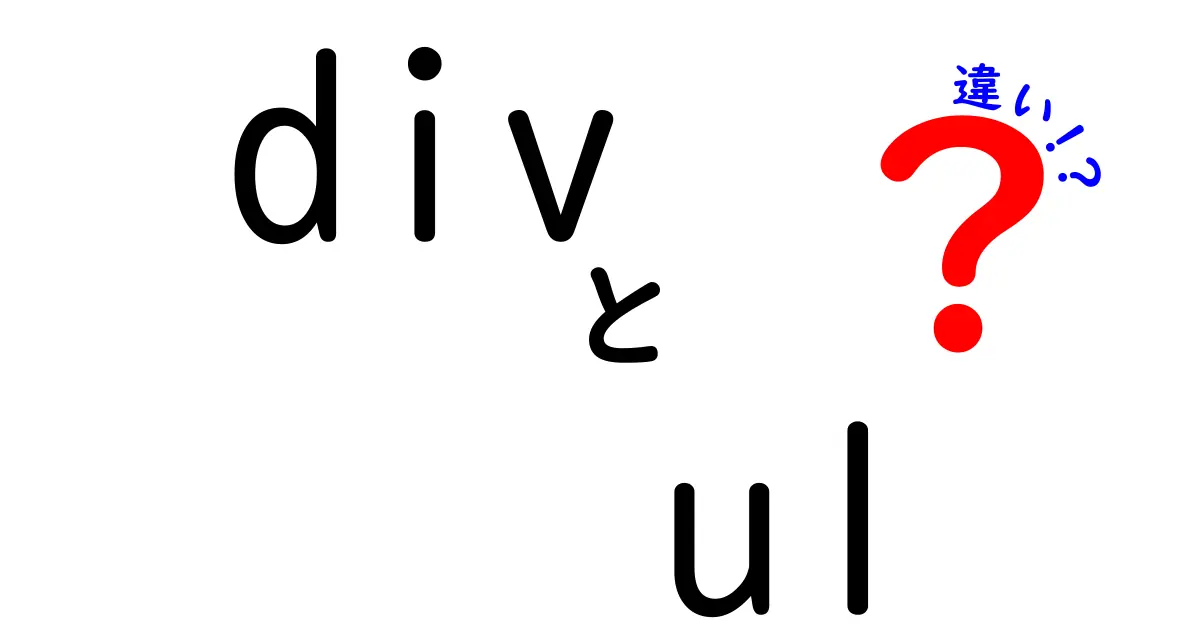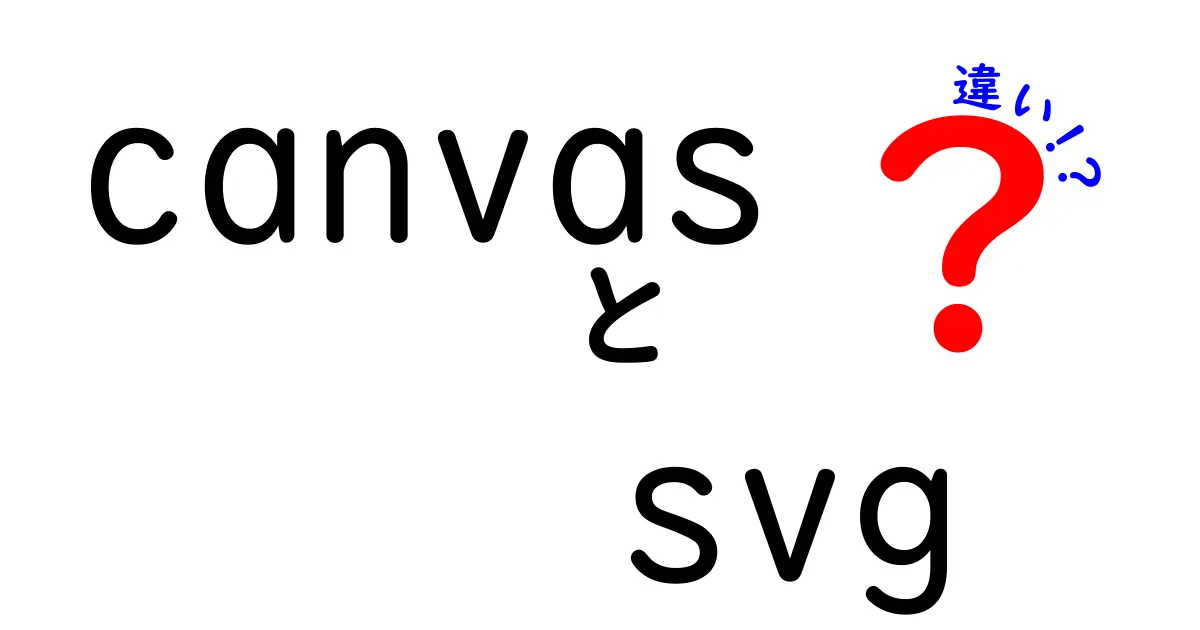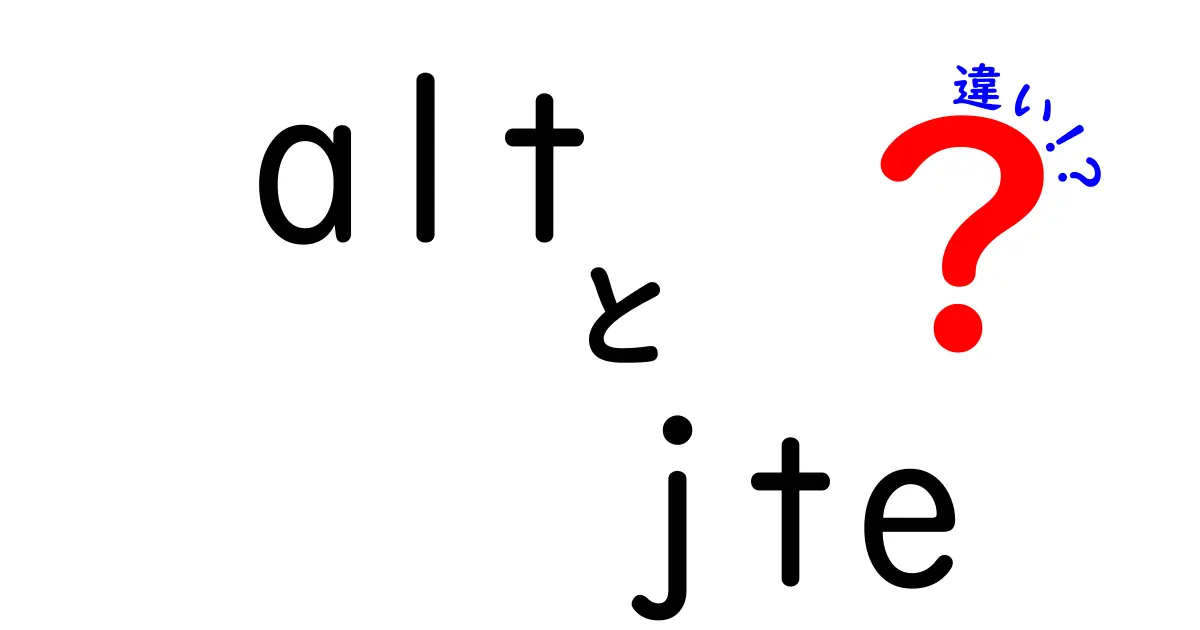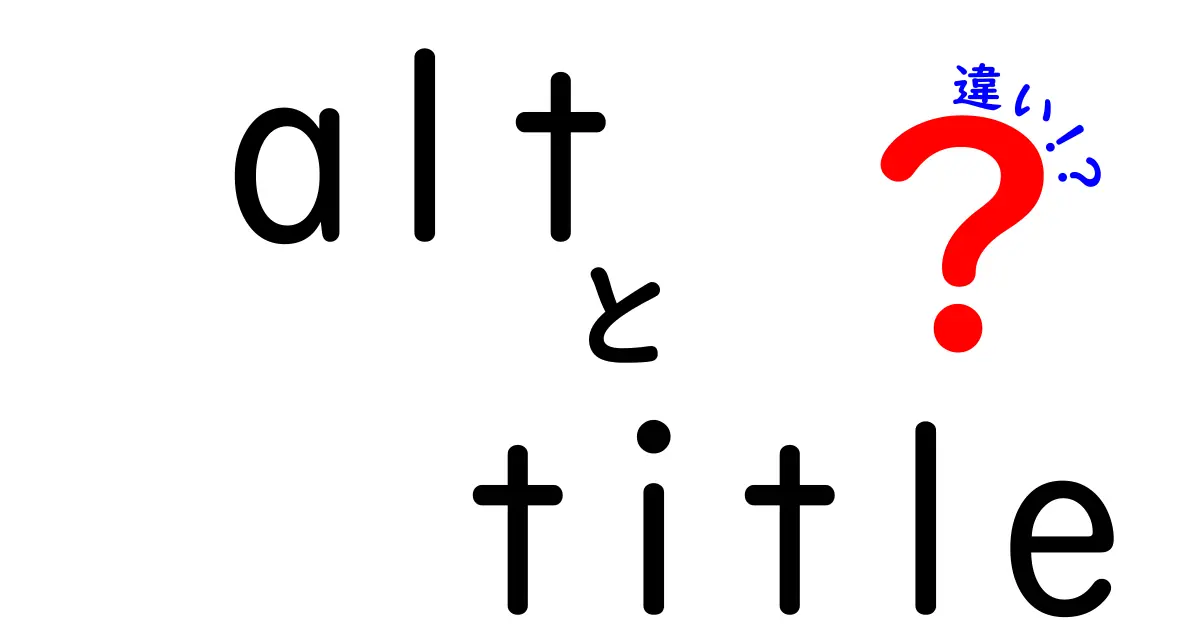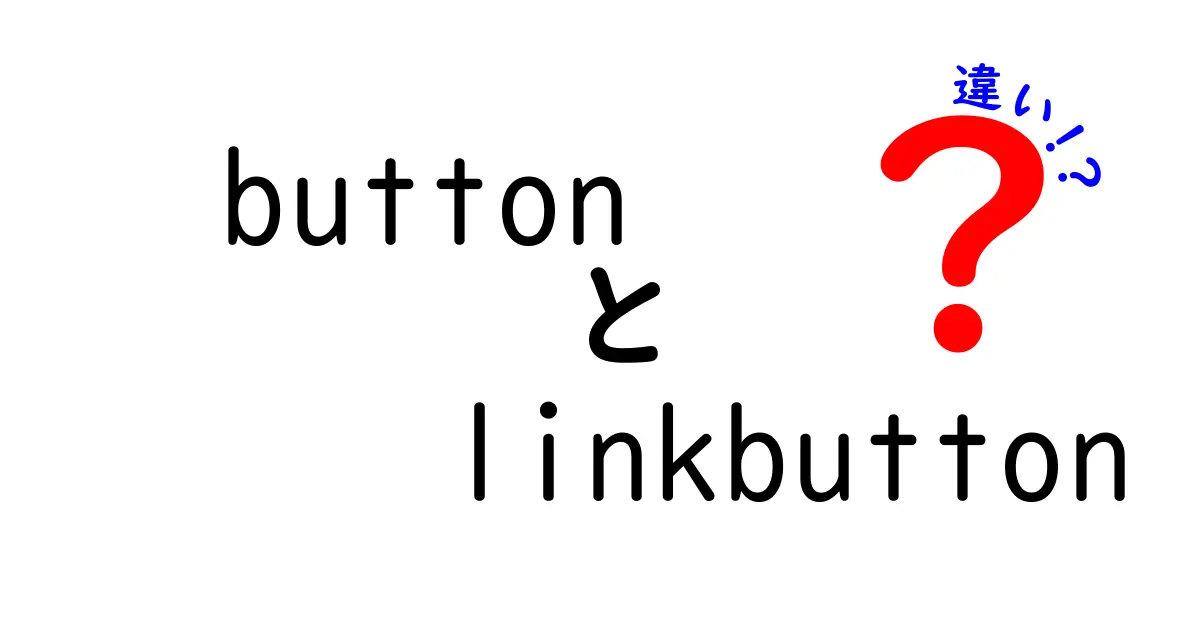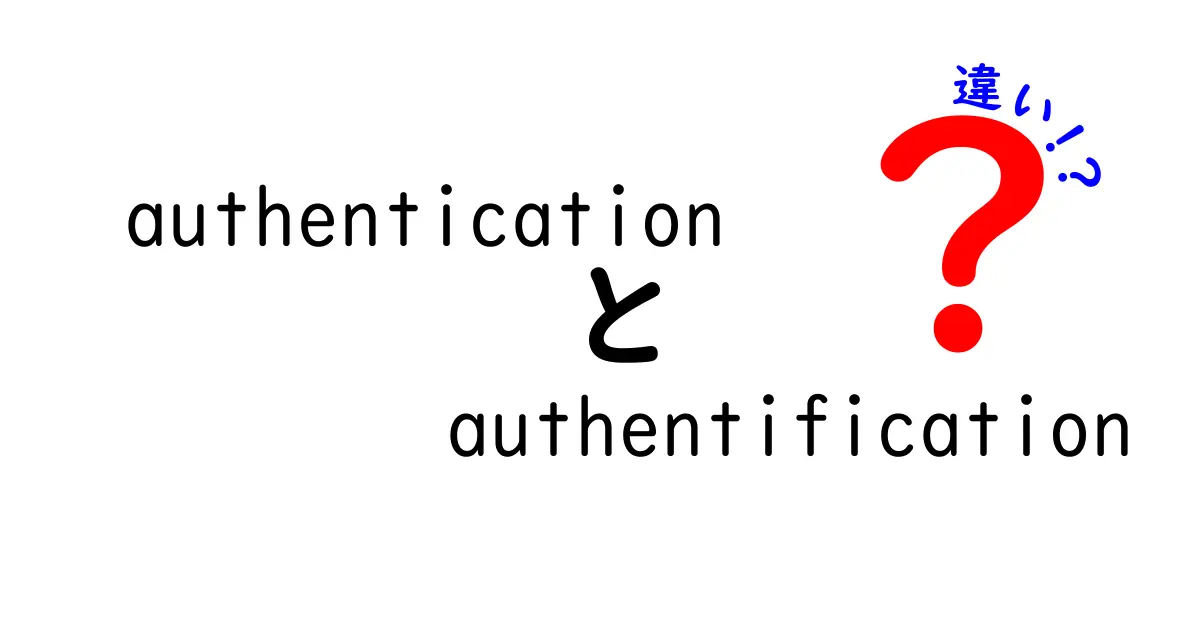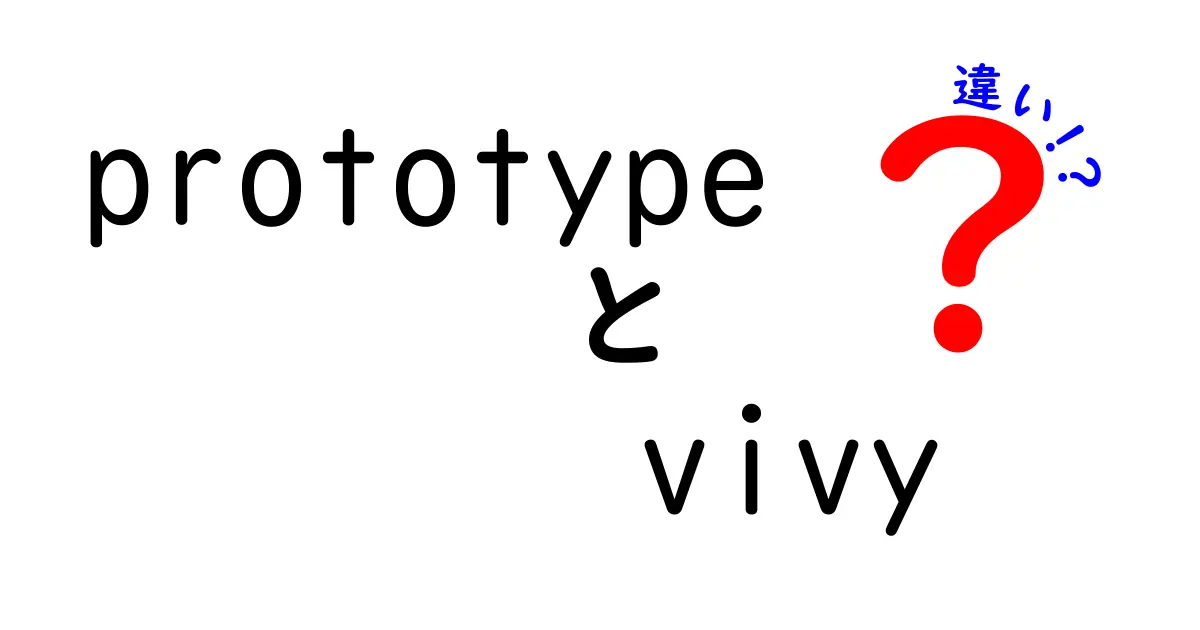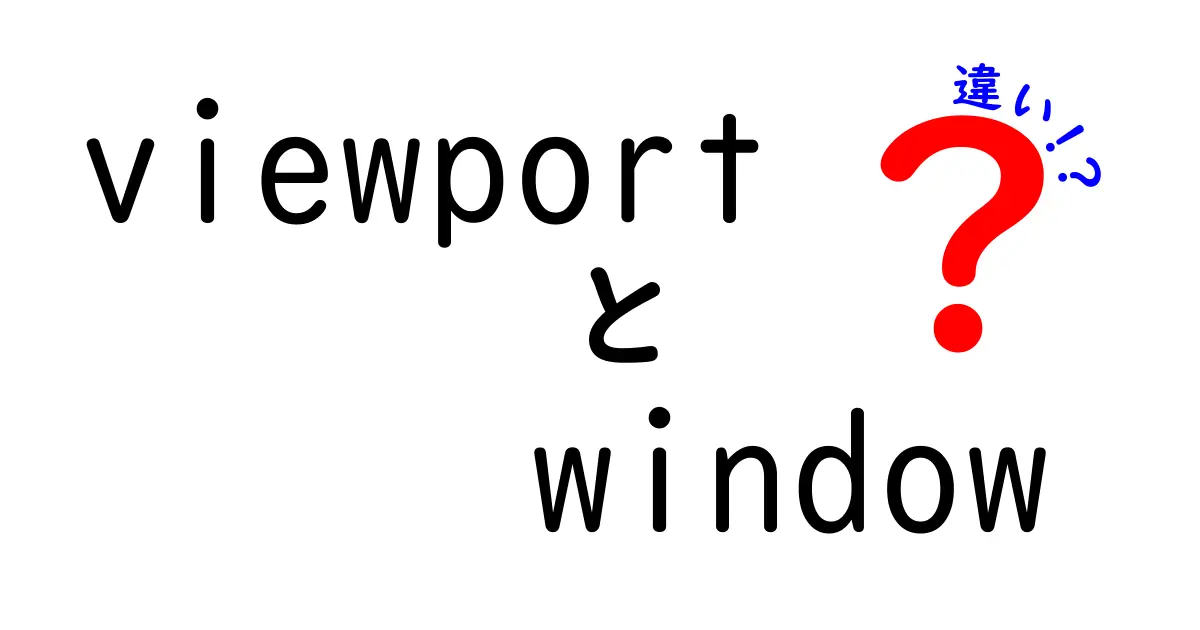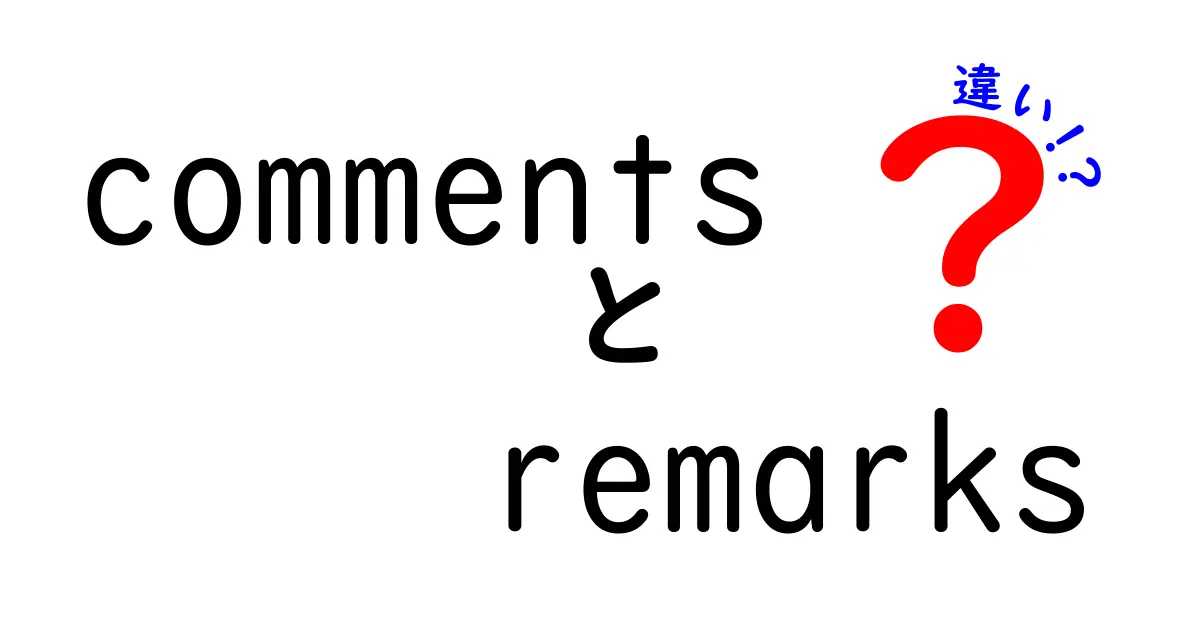

中嶋悟
名前:中嶋 悟(なかじま さとる) ニックネーム:サトルン 年齢:28歳 性別:男性 職業:会社員(IT系メーカー・マーケティング部門) 通勤場所:東京都千代田区・本社オフィス 通勤時間:片道約45分(電車+徒歩) 居住地:東京都杉並区・阿佐ヶ谷の1LDKマンション 出身地:神奈川県横浜市 身長:175cm 血液型:A型 誕生日:1997年5月12日 趣味:比較記事を書くこと、カメラ散歩、ガジェット収集、カフェ巡り、映画鑑賞(特に洋画)、料理(最近はスパイスカレー作りにハマり中) 性格:分析好き・好奇心旺盛・マイペース・几帳面だけど時々おおざっぱ・物事をとことん調べたくなるタイプ 1日(平日)のタイムスケジュール 6:30 起床。まずはコーヒーを淹れながらニュースとSNSチェック 7:00 朝食(自作のオートミールorトースト)、ブログの下書きや記事ネタ整理 8:00 出勤準備 8:30 電車で通勤(この間にポッドキャストやオーディオブックでインプット) 9:15 出社。午前は資料作成やメール返信 12:00 ランチはオフィス近くの定食屋かカフェ 13:00 午後は会議やマーケティング企画立案、データ分析 18:00 退社 19:00 帰宅途中にスーパー寄って買い物 19:30 夕食&YouTubeやNetflixでリラックスタイム 21:00 ブログ執筆や写真編集、次の記事の構成作成 23:00 読書(比較記事のネタ探しも兼ねる) 23:45 就寝準備 24:00 就寝
コメントと remarks の基本的な違いを理解する
英語圏での言葉の使い方には微妙なニュアンスの違いがあります。まず「comment」は、自由に意見や感想、補足情報を述べるときに使われやすく、場面がカジュアルでもフォーマルでも柔軟に適用できます。学校の課題での感想、ブログの返信、友人へのコメントなど、発言者の思想や反応を表すことを意図することが多いのが特徴です。
日常会話やオンラインの場面で使われることが多く、受け手側の解釈や追加のやりとりを前提に受け入れやすい語感があります。
「コメント」は感想・意見・注釈の広い意味を含み、場面によって柔軟にニュアンスを変えられるのが魅力です。
これに対して「remark」は、もう少し正式で、観察や指摘、事実ベースの所見を示す場合に使われることが多い語です。会議の remarks、審査の remarks、公式な報告書の remark など、根拠や観点を明確に示すことを目的とする場面で選ばれやすいです。
remarks は結論よりも「何を見て、どう解釈したか」という根拠の提示に重心が置かれ、フォーマルな文脈で使われることが多い傾向があります。
公式性が高く、観察・分析の結果を短く的確に伝える際に向いている語と言えるでしょう。
英語圏での「comments」と「remarks」の基本ニュアンス
英語の実務や学術的な文章を読むとき、commentは読者の感想や追加情報を引き出す役割を担うことが多いです。例えばブログのコメント欄、授業ノートの補足、同僚への軽い指摘など、誰が読んでも親しみやすい表現になります。
対して remark は、観察結果を要約した「観察・所見・評価」という意味合いが強く、公式文書や会議の記録、品質管理のコメントなどで見かけることが多いです。
この違いを押さえると、文章の信頼性や適切さがぐっと上がります。
ここで大切なのは、相手と場面を考えて使い分けることです。くだけた場では comment、公式性が求められる場や根拠を示す場では remark を選ぶのが基本的なルールになります。
日本語の混乱を避ける使い方のコツ
日常的な対話では comment の方が自然に感じられます。友人への感想や、SNS の投稿に対する反応など、気楽に言いたいことを伝えるときに適しています。
一方、ビジネス文書や公式な場面では remark を使うと「観察に基づく所見」や「結論の根拠」を示す意図が伝わりやすくなります。
この二語の使い分けを意識するだけで、文章の印象が大きく変わります。場面と相手を想定して選ぶ練習を続けると、自然と適切な語が選べるようになります。
使い分けのコツは、まず発言の目的を決めることです。感想を伝えるのか、観察を報告するのか、結論へ導く根拠を提示するのかを最初に決めると、適切な語が自ずと選べます。
また、長文を読むときには remark が含まれる節とコメント的な節を区別して読み、どの発話が読者にどの情報を伝える役割を果たすのかを把握しましょう。
実務での使い分けと注意ポイント
実務の現場では、文書の目的と読者を最初に想定することが大切です。適切な語を選ぶだけで、信頼性や印象が大きく左右されます。例えば社内の報告書では remarks を使うと、観察と結論を分けて伝えることができ、読み手は evidence に基づく判断をしやすくなります。対して顧客向けの資料やSNSのコメントでは comments が適しており、共感を呼びやすく、対話を促す効果があります。
場面別の使い分けを覚えるコツは、発言の主眼を最初に決めることです。感想・評価・提案のいずれを前面に出すのかを決めてから、敬語レベルや正式性、簡潔さを調整しましょう。特に英語のビジネス文書では、remarks の方が「観察・分析・評価」を明確に伝えやすいという利点があります。
ただし、相手が誰で、どの程度の公式性を求められているかを見極めることが重要です。
文章の場面別の適切な選択
ニュース記事のコメント欄と研究報告の所見は、それぞれの読者層に合わせて作られます。ニュースのコメントは読者の反応を集めるために自由度が高い語を受け入れ、読みやすさを重視します。一方、研究報告の remarks は“この結論に至った経緯”という根拠を明確に示すため、短くても具体的な証拠や根拠を添える必要があります。ここでは、読者の期待値の違いを理解することが大切です。
このような判断を日常の会話にも応用すると、相手とのコミュニケーションの質が高まります。コメントと所見の使い分けを意識するだけで、雑談の場でも相手に誤解を与えず、適切な情報伝達が可能になります。
言葉の使い分けは練習と経験で磨かれるものです。
実務の現場での実例を挙げておくと、社内メールでの依頼文にはコメントを使い、受け手に自由に意見を返してもらう形を取ることが多いです。報告書には remark を用い、観察と結論を分けて書くと読み手が理解しやすくなります。SNSではコメントが自然で、投稿に対する感想や反応を集めやすいという特性を活かして使います。
ある日の英語の授業で、先生がコメントと remarks の違いについて質問しました。友人のA君は「どちらもコメントだと思っていた」と話し、私はノートに書き込みながら考えました。結局、コメントは感想や追加情報を自由に述べる表現で、場面を選ばず使えることが多い。一方で remarks は観察や評価を根拠付きで示す、公式寄りの所見を指す場面で使うべきだという結論に達しました。これが日常の言語選択を変える小さな発見でした。実務では、場面と相手に合わせて使い分ける練習を重ねるほど、伝えたい意味がより的確に伝わるようになります。私にとってこの違いの理解は、言葉の世界を少しだけ深くする鍵になりました。